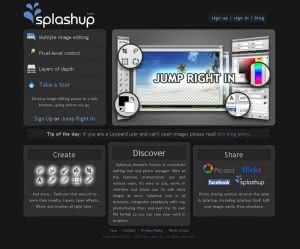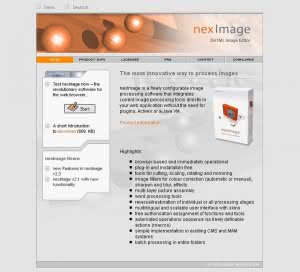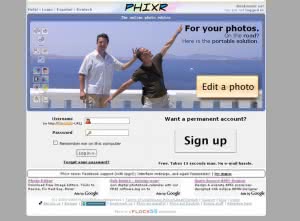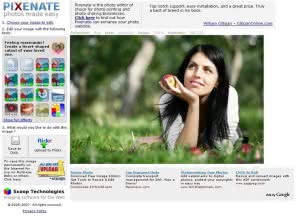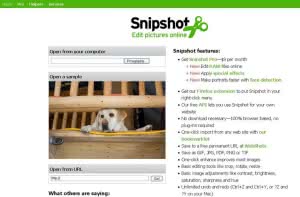Czy edytory graficzne instalowane w całości na dysku to już przeżytek? Trudno powiedzieć. Faktem jest, że w sieci coraz częściej można się natknąć na aplikacje, które obrabiają pliki graficzne wykorzystując do tego jedynie przeglądarkę.
Firma Adobe zapowiedziała, że wkrótce przedstawi
\”przeglądarkową\” wersję swojego flagowego
produktu – Photoshopa. Oznacza to
prawdopodobnie rewolucję w dziedzinie obróbki
grafiki, gdyż można się spodziewać, że
wiele podstawowych funkcji edycyjnych będzie
dostępnych za darmo. Ale na to musimy
jeszcze trochę poczekać. Póki co możemy już
korzystać z rozwiązań konkurencyjnych. Przypatrzmy
się im bliżej.
Fauxto
Fauxto jest obecnie liderem wśród edytorów
graficznych online. Jako jeden z nielicznych
obsługuje warstwy i potrafi urozmaicać obrazy
różnymi efektami.
Aby otworzyć w przeglądarce graficzny interfejs
tej aplikacji, musimy mieć zainstalowaną
wtyczkę Adobe Flash Player. Gdy otworzymy
stronę programu, w pierwszej kolejności
należy się zalogować. Trzeba wprawdzie podać
jakiś adres pocztowy, hasło i nazwę użytkownika,
ale system nie domaga się potwierdzania
danych. Grafiki w formatach JPG, GIF,
PNG, BMP, TIFF mogą był ładowane do edytora
zarówno z dysku twardego (grafiki należy
najpierw załadować na własne konto i dopiero
z niego do edytora), jak i bezpośrednio
z sieci. Wspomniane konto to kawałek prywatnej
przestrzeni na serwerze, na którym można
tworzyć katalogi i zapisywać swoje prace (brak
informacji co do jego pojemności).
Fauxto pozwala otworzyć jednocześnie kilka
grafik na odrębnych zakładkach, modyfikować
je i zapisać na swoim koncie lub bezpośrednio
w komputerze w postaci pliku JPG, PNG lub
formacie natywnym FXO. Bogata paleta narzędzi
w przyborniku pozwala zaznaczać obszary
(kwadrat lub elipsa), obracać grafiki, skalować
je, wstawiać teksty (bez polskich znaków), rysować
figury, linie i wzorki, wypełniać warstwy
kolorem lub gradientem, a także wymazywać
gumką wybrane obszary warstw.
Użytkownik ma do dyspozycji czternaście
filtrów (Sharpen, Blur, Find edges, Noise, Emboss,
Enrich, Posterize, Clouds, Invert, Desaturate,
Grayscale, Colorize, Hue/Saturation, Contrast/
Brighness), możliwość nadawania warstwom
różnych trybów wyświetlania (Normal,
Multiply, Screen, Lighten, Darken, Difference,
Add, Subtract, Invert, Alpha, Erase, Overlay
i Hardlight), możliwość przenoszenia warstw
i określania siły krycia. Paletę funkcji zamykają
efekty typu Drop shadow, Bevel, Glow,
Gradient bevel i Gradient glow.
Neximage
Neximage to drugi projekt internetowy, który
umożliwia edycję grafik z wykorzystaniem
warstw. Można wczytywać kolejne grafiki jako
warstwy, zmieniać ich położenie i nadawać
wybranym warstwom różne efekty specjalne:
Blur, Sharpen, Brightness, Contrast, Color
correction, Graduation Curve, Auto contrast,
Grayscale, Inverse, Swirl, Granulation.
Opcje warstwy pozwalają także określić stopień
przezroczystości, ale bez gradientu czy innych
wartości krycia. Do tego dochodzi możliwość
kadrowania według wstawianych wartości
liczbowych, skalowania grafik z możliwością
zachowania oryginalnych proporcji, a także
obracania grafik o 90 stopni, odwracania
i nadawania lustrzanego odbicia. Za pomocą
narzędzia tekstowego można nanieść na grafikę
tekst, ale bez polskich znaków.
Picnik
Picnic oferuje bogatą paletę filtrów, które etapami
można nakładać na załadowany plik graficzny
(akceptuje formaty: JPG, BMP, GIF, TIFF,
TGA, PNG). Projekt wykorzystuje technologię
Flash i ma być docelowo usługą komercyjną.
Póki co jednak bez wnoszenia opłat (wystarczy
się zalogować) można korzystać z licznych
narzędzi edytorskich.
Grafiki można ładować z czterech lokalizacji:
do dyspozycji mamy dysk twardy, zrzut
z kamery internetowej, zasoby serwisu Flickr
(http://www.flickr.com) lub Picasa (http://picasaweb.google.com). Odpowiednie wyszukiwarki
zintegrowane z projektem pomogą
przeszukać zasoby tych serwisów pod kątem
określonych słów i załadować znalezione pozycje
do edycji.
Narzędzia rozlokowane na zakładce Edit
dają dostęp do następujących funkcji: Rotate
(obracanie zdjęć, wyrównywanie źle skadrowanych
ujęć), Crop (przycinanie zdjęć do określonego
rozmiaru), Resize (zmienianie rozmiarów
zdjęć z zachowaniem proporcji), Exposure (wyrównywanie jasności/kontrastu),
Colors (wyrównywanie tonacji barwnych),
Sharpen (wyostrzanie zdjęć),
Red-eye (usuwanie efektu czerwonych
oczu). Dostępny na dole każdego
narzędzia suwak pozwala zmienić
wielkość podglądu wczytanego zdjęcia.
W zakładce Creative Tools znajduje
się bogata paleta filtrów: sepia,
nakładanie winiet z łagodnymi
przejściami tonalnymi kolorów w wybranym
obszarze zdjęcia, nakładanie
ramek, zmiękczanie/wyostrzanie
zdjęć, zaokrąglanie narożników, malowanie
pędzlem czy zniekształcanie
(wybrzuszanie) fragmentów.
Zdjęcia można zapisać na dysku
komputera w jednym z akceptowanych
formatów, można je od razu
wysłać pocztą wraz z komentarzem
określonemu odbiorcy, opublikować
w sieci (Flickr, Picasa), tymczasowo
zarchiwizować w jakiejś internetowej
składnicy plików (takiej jak np. Image-
Shack – http://imageshack.us), albo
też od razu przesłać do drukarki.
Phixr
Phixr może się pochwalić kilkoma
nietypowymi funkcjami. Pierwsza
to możliwość bezpośredniego załadowania
pliku z wielu różnych kont
internetowych przystosowanych do
archiwizowania zdjęć czy zakładania
prywatnych galerii (Flickr, Fotopic,
PhotoBucket, Picasa, Smugmug, Web-
Shots). Oczywiście jest także opcja
załadowania grafiki bezpośrednio
z komputera w jednym z pięciu obsługiwanych
formatów: JPG, PNG,
BMP, GIF, TIFF.
Edytor, oprócz standardowych
funkcji związanych np. z obracaniem/
kadrowaniem zdjęć czy zmianą ich
wielkości/jaskrawości, ma parę ciekawych,
rzadko spotykanych narzędzi.
Można tu np. nanieść na zdjęcie komiksowy
dymek i wprowadzić do niego
jakiś tekst. Dymek taki można precyzyjnie
osadzić w wybranej części
zdjęcia (narzędziem Mark all zaznaczamy
wcześniej docelową pozycję
dymka), określić jego wielkość, kierunek
wskazywania, kolor wypełnienia
a nawet przeźroczystość. Później
narzędziem do wprowadzania tekstu
wystarczy wstawić opis (Phixr akceptuje
polskie znaki) i dymek gotowy.
Poza tym edytowane zdjęcie można
ubarwić różnymi efektami: zaokrąglić
narożniki, wtopić w nie symbole graficzne
(np. serduszka lub gwiazdki)
albo zmiksować razem dwa zdjęcia
określając dla jednego z nich stopień
przeźroczystości. Na koniec gotowy
plik graficzny można zapisać na
dysku w jednym z następujących formatów:
JPG, PNG, PDF, GIF lub OCR.
Plik można także od razu wysłać
pocztą lub wyeksportować na któryś
z internetowych serwisów z galeriami
zdjęć. Edytowany plik można
tu zresztą zostawić na serwerze.
Będzie on dostępny po ponownym zalogowaniu się
na konto, aczkolwiek nie dłużej niż
przez około
trzy godziny.
Pixenate
Nie wymaga rejestracji użytkownika
ani zakładania konta. Zakres oferowanych
funkcji to: kadrowanie grafik,
zmiana rozmiaru, obracanie, korekcja
jasności, kontrastu, barwy i nasycenia
kolorów, redukcja efektu czerwonych
oczu i prostowanie źle skadrowanych
ujęć (Spirit level). Rozwijając dodatkową
paletę filtrów uzyskamy dostęp
do kilku efektów specjalnych, takich
jak np. zaokrąglanie narożników, nakładanie
wzorków (płatki śniegu) czy
dodawanie tekstu.
Grafiki można ładować do projektu
bezpośrednio z dysku, kamery internetowej
bądź z sieci. Ten ostatni
wariant oferuje ułatwienie pozwalające
zaimportować znalezioną na stronie
WWW grafikę od razu do edytora.
Ze strony projektu należy tylko przeciągnąć na panel ulubionych zakładek wykropkowany
odsyłacz z napisem Import to Pixenate
(widoczny po kliknięciu linku Choose your
imane to edit). Od tej chwili, gdy znajdziemy
interesującą grafikę, którą chcielibyśmy jakoś
zmodyfikować, a następnie zapisać na swoim
dysku, wystarczy wybrać z listy ulubionych zakładkę
Import to Pixenate. Otworzy się dodatkowy
moduł z listą i podglądem znalezionych
na stronie grafik, gdzie wybieramy tę właściwą
i klikając ją ładujemy od razu do edytora
Pixenate.
Snipshot
Zdalny, nie wymagający logowania edytor graficzny
z paletą podstawowych funkcji: zmiana
rozmiaru grafiki, przycinanie, obracanie, korygowanie
jasności, kontrastu, nasycenie, wyostrzanie.
Grafiki można ładować do edytora
automatycznie, wprost ze strony WWW.
Wystarczy tylko doinstalować odpowiednią
wtyczkę (dostępne wersje dla Internet Explorera
i Firefoksa). Inny wariant to import grafiki
z dysku lub zdefiniowanego adresu URL. Według
deklaracji autorów, program jest w stanie
obrobić grafikę o wielkości 10 MB.